Nende paranduste abil saate taastada juurdepääsu toimivale MS Store'ile
- Enamik kasutajaid, kes puutuvad kokku tõrkega 0x00000000 Windows 11-s, peavad võib-olla käivitama mõne paranduskontrolli.
- Võite olla sunnitud arvuti tehaseseadetele lähtestama, et probleemi lahendada viimase abinõuna.
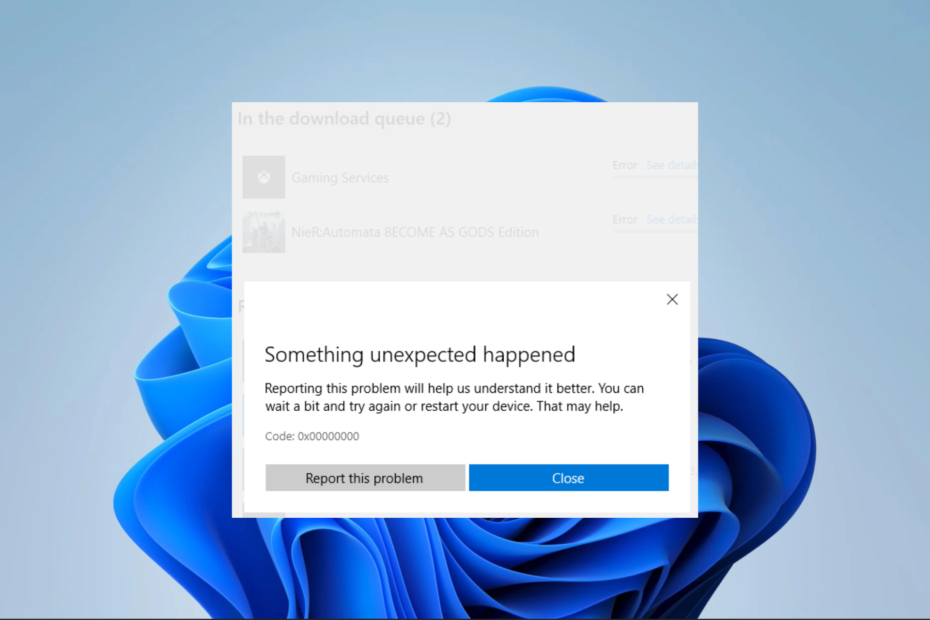
XINSTALLIMINE Klõpsates ALLALAADIMISE FAILIL
See tööriist parandab tavalised arvutivead, asendades probleemsed süsteemifailid algsete tööversioonidega. Samuti hoiab see teid eemal süsteemivigadest, BSoD-dest ning parandab pahavara ja viiruste tekitatud kahjustused. Parandage arvutiprobleemid ja eemaldage viiruste kahjustused kohe kolme lihtsa sammuga:
- Laadige alla ja installige Fortect arvutis.
- Käivitage tööriist ja Alustage skannimist probleeme põhjustavate katkiste failide leidmiseks.
- Paremklõpsake Alusta remonti arvuti turvalisust ja jõudlust mõjutavate probleemide lahendamiseks.
- Fortecti on alla laadinud 0 lugejad sel kuul.
Kas leidsite Windows 11-s vea 0x00000000? Siin on elemendid, mida peaksite teadma.
Microsoft Store on Windows 11 oluline rakendus, mis võimaldab kasutajatel alla laadida ja installida erinevaid rakendusi, mänge ja meediumisisu. Kuid mõned kasutajad on Microsofti poodi pääsemisel kogenud veakoodi 0x00000000.
See tõrge võib takistada kasutajatel rakendusi alla laadimast või värskendamast ning võib olla masendav.
Selles artiklis käsitleme mõningaid võimalikke lahendusi Microsoft Store'i vea 0x00000000 parandamiseks operatsioonisüsteemis Windows 11.
Miks kuvatakse Windows 11-s Microsoft Store'i tõrge 0x00000000?
Microsoft Store'i veateate 0x00000000 kuvamiseks Windows 11-s võib olla mitu põhjust. Mõned võimalikud põhjused on järgmised:
- Rikutud või aegunud süsteemifailid – Kui teie Windows 11 operatsioonisüsteem on kahjustatud või selle süsteemifailid on aegunud, võib see Microsoft Store'is põhjustada tõrkeid.
- Valed süsteemisätted – kui teie Windows 11 sätted pole õigesti konfigureeritud, võib see põhjustada probleeme Microsoft Store'i rakendusega.
- Võrguühenduse probleemid – kui teie seade pole Internetiga ühendatud või selle ühendus on nõrk, võib see takistada Microsoft Store'i korrektset toimimist.
- Rikutud või aegunud Microsoft Store'i rakendus – kui teie seadme Microsoft Store'i rakendus on rikutud või vananenud, võib see põhjustada tõrkeid.
- Kolmanda osapoole tarkvara konfliktid – Kui teie seadmesse on installitud muu tarkvara, mis on vastuolus Microsoft Store'i rakendusega, võib see põhjustada tõrkeid.
Ilma lisateabeta on raske öelda, mis on teie vea algpõhjus, kuid ülaltoodud on kõige levinumad põhjused ja peaksite saama need lahendada, kasutades mis tahes praegust lahendust arutada.
Kuidas parandada 0x00000000 Microsoft Store'is?
1. Käivitage failide parandamise skannimine
1. 1 Käivitage SFC skannimine
- Paremklõpsake Windows ikooni ja valige Terminal (administraator) või Käsuviip (administraator).
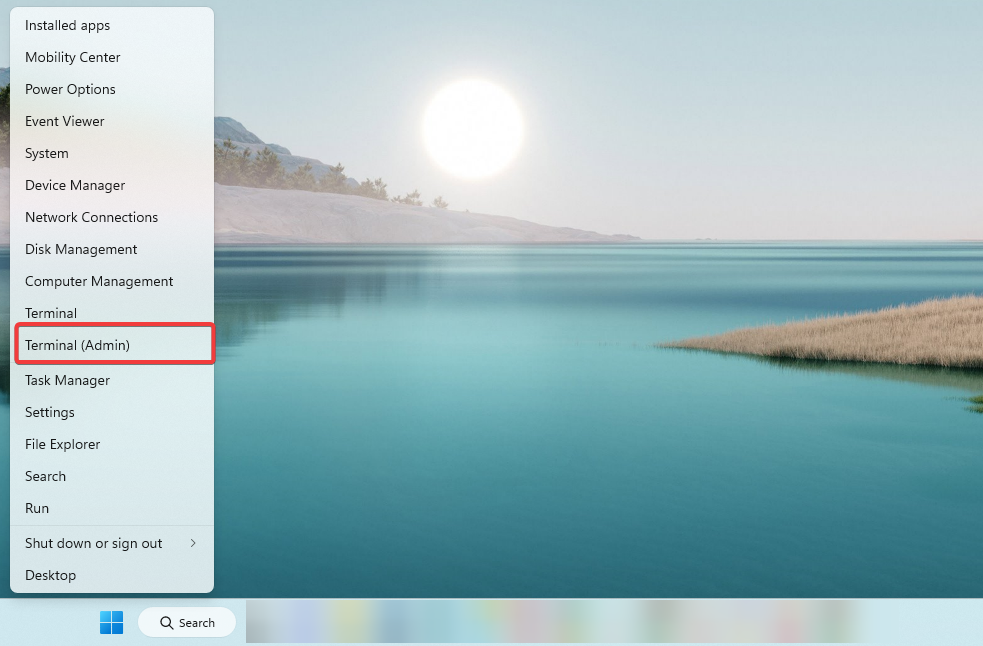
- Kui käsuviip avaneb, tippige allpool olev skript ja vajutage Sisenema.
SFC /scannow - Oodake, kuni see on lõpule viidud, ja seejärel väljuge käsurealt.
1.2 Käivitage DISM-i skannimine
- Paremklõpsake Windows ikooni ja valige Terminal (administraator) või Käsuviip (administraator).
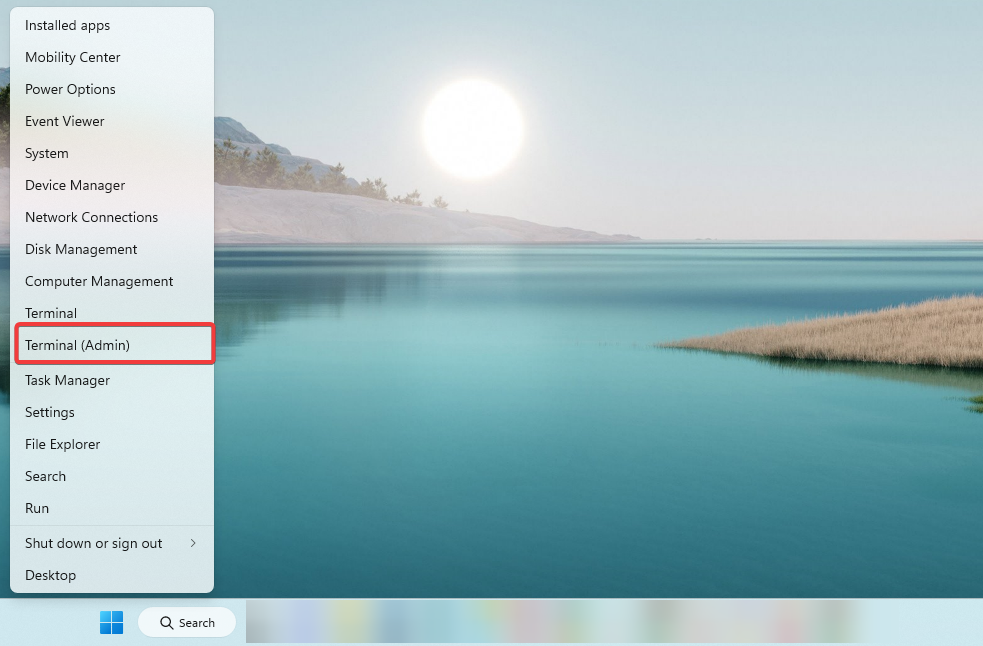
- Kui käsuviip avaneb, tippige järgmised skriptid Sisenema iga peale.
DISM /Võrgus /Cleanup-Image /Kontrollige tervistDISM /Võrgus /Cleanup-Image /ScanHealthDISM /Võrgus /Puhastuspilt /Taasta tervis - Oodake, kuni see on lõpule viidud, ja seejärel väljuge käsurealt.
Nüüd kontrollige, kas Windows 11 tõrge 0x00000000 on lahendatud.
2. Käivitage Windows Store'i tõrkeotsing
- Vajutage Windows + I et avada rakendus Seaded.
- Kerige paremal paanil alla ja klõpsake Veaotsing.
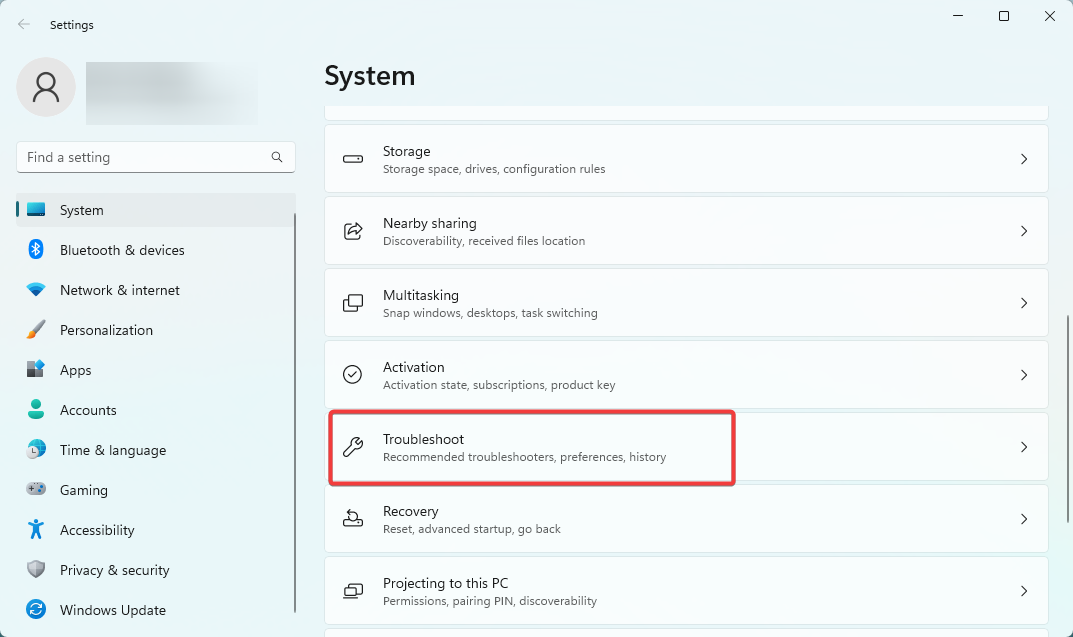
- Kliki Muu veaotsing, kerige alla ja all Windows Store app valik, klõpsake Jookse.
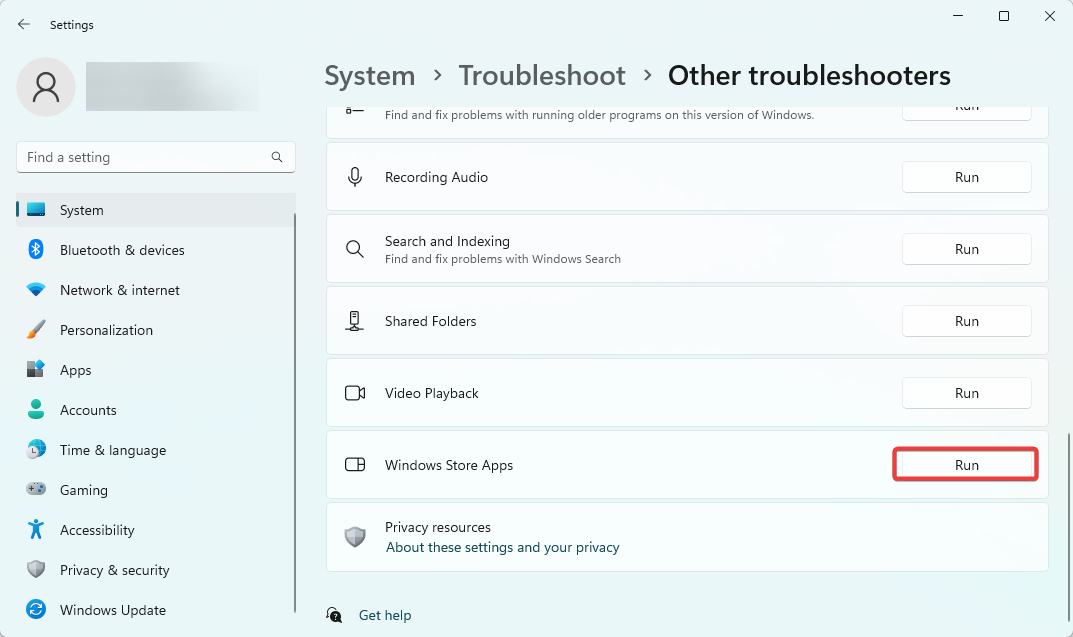
- Järgige toimingute lõpuleviimiseks veaotsingu juhiseid.
3. Installige oma Microsoft Store'i rakendus uuesti
- Vajutage nuppu Windows võti, tüüp powershell, ja valige Käivitage administraatorina valik.
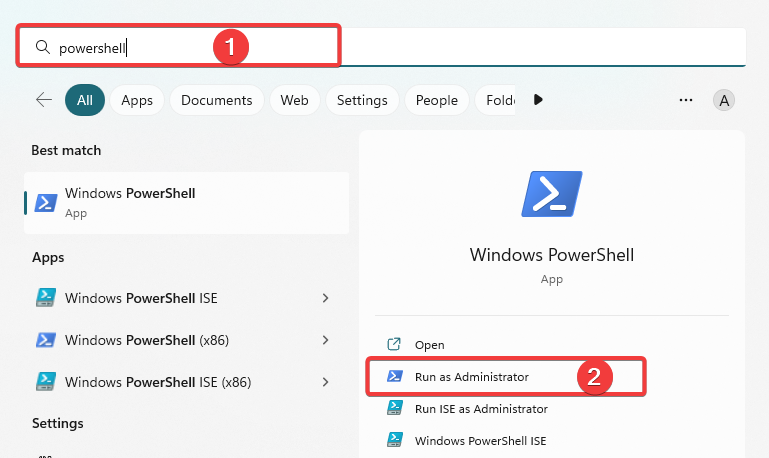
- Sisestage allpool olev skript ja vajutage Sisenema.
Get-AppXPackage Windows Store -KõikKasutajad | Foreach {Add-AppxPackage -DisableDevelopmentMode -Registreeri "$($_.InstallLocation)\AppXManifest.xml"} - Taaskäivitage arvuti.
4. Lähtestage Windows Store'i vahemälu
- Vajutage Windows + R Käivita dialoogi avamiseks.
- Sisestage allpool olev skript ja vajutage Sisenema.
wsreset.exe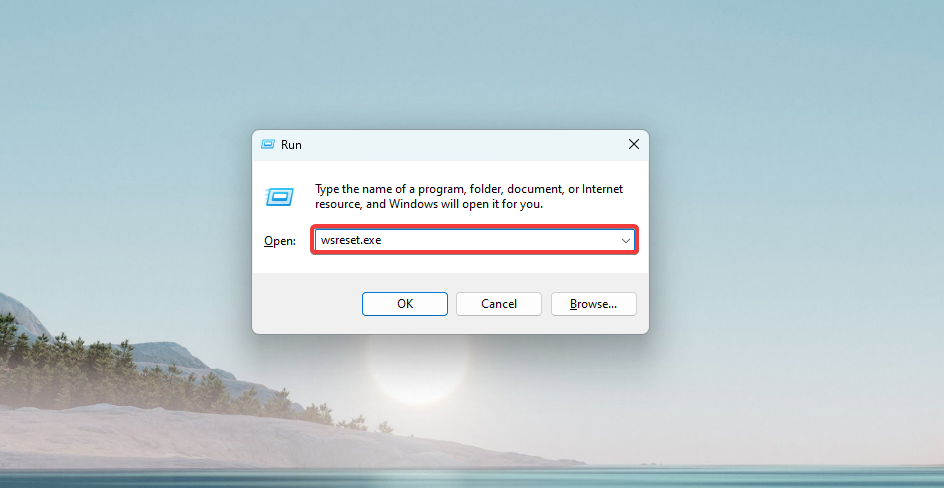
- Umbes kümne sekundi pärast käivitub ja suletakse tühi käsuviiba aken ning Microsoft Store käivitub iseenesest.
Windows Store'i vahemälu on teie arvuti ajutine salvestusala. See on koht, kus Windows Store'i rakendus salvestab andmeid, näiteks rakenduste installifaile, et tulevikus oleks neile andmetele kiirem juurdepääs.
Seda vahemälu kasutatakse Microsoft Store'i rakenduste installimise või värskendamise protsessi kiirendamiseks, kuna rakendus saab vajalikud failid vahemälust alla laadida, selle asemel, et neid uuesti Internetist alla laadida.
Kui Windows Store'i vahemälu rikutakse või esineb muul viisil tõrkeid, võib see Microsoft Store'i rakenduse toimimist mitmel viisil mõjutada. See võib põhjustada ka Windows 11-s vea 0x00000000.
5. Taaskäivitage oma Microsoft Store'i installiteenus
- Vajutage Windows + R Käivita dialoogi avamiseks.
- Sisestage allpool olev skript ja vajutage Sisenema.
services.msc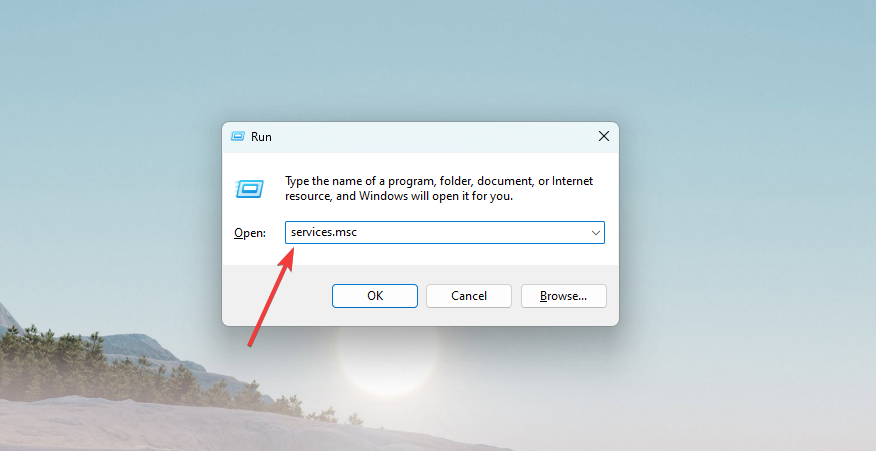
- Kerige alla ja topeltklõpsake ikooni Microsoft Poe installiteenus.

- Muutke käivitust tüüp juurde Automaatne ja tagada Teenuse olek on Jooksmine.
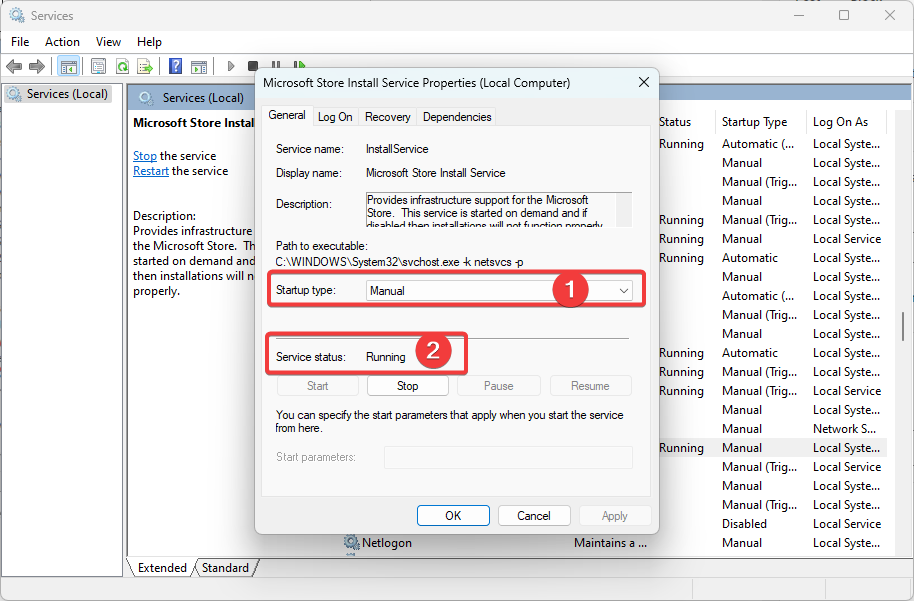
Eksperdi nõuanne:
SPONSEERITUD
Mõnda arvutiprobleemi on raske lahendada, eriti kui tegemist on puuduvate või rikutud Windowsi süsteemifailide ja hoidlatega.
Kasutage kindlasti spetsiaalset tööriista, nt Fortect, mis skannib ja asendab teie katkised failid oma hoidlast värskete versioonidega.
Microsoft Store'i installiteenus on taustateenus, mis vastutab Microsoft Store'i rakenduste installimise ja värskendamise haldamise eest. Teenus töötab taustal ja pole kasutajale otse nähtav.
See vastutab rakenduste värskenduste ja uute rakenduste allalaadimise ja installimise ning installiprotsessi haldamise eest. See ei mõjuta Microsoft Store'i rakenduse enda toimimist, kuid kui teenus ei tööta või esineb tõrkeid, võib see takistada rakenduste värskendamist või installimist.
- Veakood 0x8024500c: mis see on ja kuidas seda parandada
- 0x800704C6: kuidas seda Microsoft Store'i viga parandada
- Kuidas kiiresti lähtestada oma GPU kiirklahvi / kiirklahvi abil
- Ühendage C- ja D-draiv operatsioonisüsteemis Windows 11: kuidas seda kolme sammuga teha
- Kustutatud kleepuvate märkmete taastamine Windows 11-s
6. Proovige uue kasutajakontoga
Teie kasutajakonto on valikute kogum, mis kohandab teie arvuti välimust ja toimimist.
Kaasas on teie töölaua taust, ekraanisäästjad, heliseaded, eelistatud kursor ja muud funktsioonid.
Uus profiil võib osutuda vajalikuks paljude isiklike sätete tõttu, mis võivad teie kasutajaprofiili rikkuda ja tekitada probleeme süsteemi kasutamisega. Neid muudatusi võivad esile kutsuda ka teised rakendused.
Seega peate võib-olla välja logima ja uue profiiliga sisse logima, et lahendada 0x00000000 Windows 11.
Siiski võib juhtuda, et peate looge uus kohalik konto kui teil pole alternatiivi.
Microsoft Store'i tõrge 0x00000000 operatsioonisüsteemis Windows 11 võib olla kasutajatele masendav probleem, kuid mitmed lahendused aitavad seda parandada.
Kui ükski neist lahendustest ei tööta, võib osutuda vajalikuks Windowsi operatsioonisüsteemi uuesti installimine või täiendava abi otsimine Microsofti toelt.
Järgides selles juhendis üksikasjalikke samme, peaksite saama lahendada Microsoft Store'i vea 0x00000000 ning taastama juurdepääsu vajalikele rakendustele ja meediumisisule.
Kas teil on endiselt probleeme?
SPONSEERITUD
Kui ülaltoodud soovitused ei ole teie probleemi lahendanud, võib teie arvutis esineda tõsisemaid Windowsi probleeme. Soovitame valida kõik-ühes lahenduse nagu Fortect probleemide tõhusaks lahendamiseks. Pärast installimist klõpsake lihtsalt nuppu Vaata ja paranda nuppu ja seejärel vajutage Alusta remonti.


